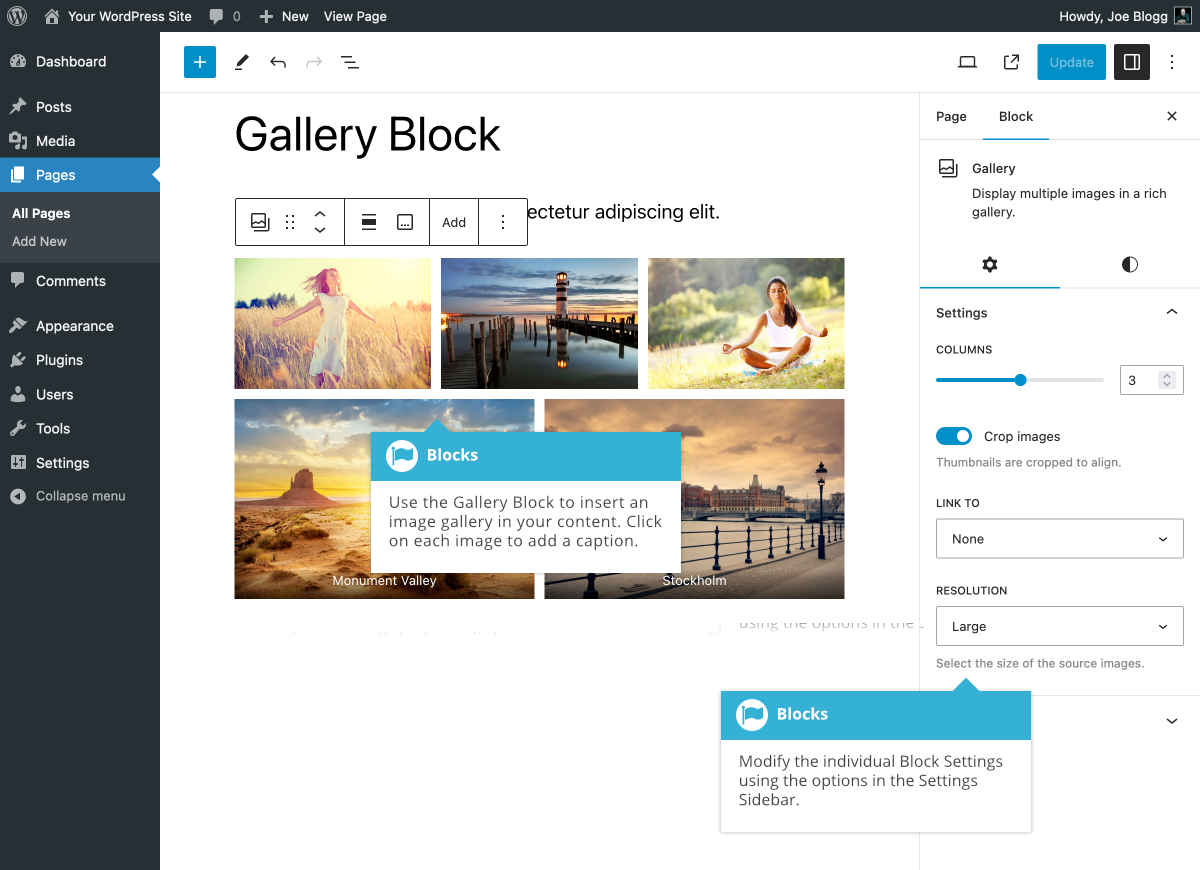图库块允许您添加图片库。插入图库块后,单击块工具栏上的添加按钮将图像添加到块中。单击「添加」后,您可以使用 「打开媒体库」 选项打开媒体库,然后从现有图像中进行选择,或者将新图像拖放到媒体库中,或者您也可以简单地选择 「上传」选项来浏览计算机并选择要上传的图像。或者,只需将新图像拖放到图库块上,它们就会自动上传到媒体库并插入到块中。
将图像添加到块后,「设置」 侧栏中会提供更多选项。您可以选择图库应显示的列数。您还可以选择裁剪缩略图,以便它们对齐得更均匀。
使用「链接到」下拉字段,您可以选择将每个图库图像链接到媒体文件本身,或链接到该文件的 WordPress 附件页面。或者,您也可以选择在图库图像上不包含任何链接。
当您将每张图像上传到媒体库时,您可以为它们添加标题,或者只需在图库块中单击每张图像,然后在提供的字段中输入标题即可。您还可以通过在图库块最底部的 「编写图库标题...」 字段中输入一些文本来为整个图库添加标题。标题的显示方式取决于您当前使用的主题。
单击图库中的每个单独图像还将为您提供该特定图像的更多选项,例如添加链接、裁剪或应用双色调滤镜。您还可以通过单击选择单个图像后显示的工具栏上的「替换」 按钮来替换单个图像。
图库块中的每个图像都是其自己的单独块,因此要更改图库块的整体布局,您需要确保选择外部图库块本身,而不是单个图像块。
该块的各种选项位于 「设置」 侧栏中单独的 「设置」( ![]() ) 和 「样式」(
) 和 「样式」( ![]() ) 选项卡中。
) 选项卡中。